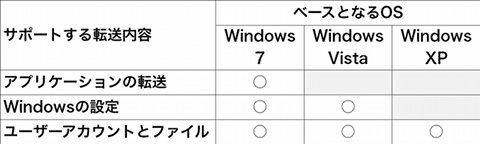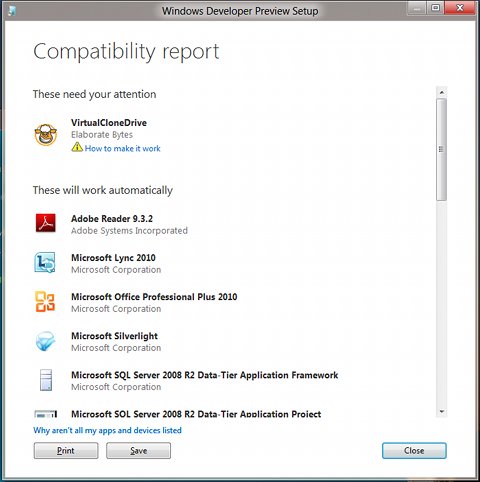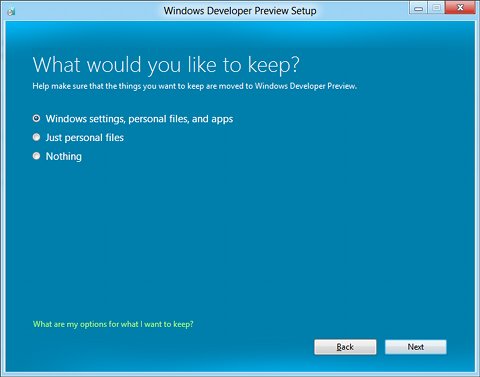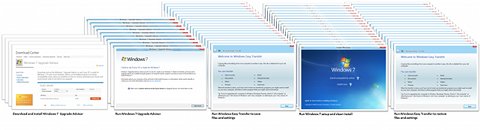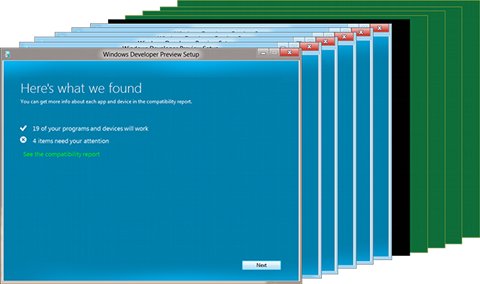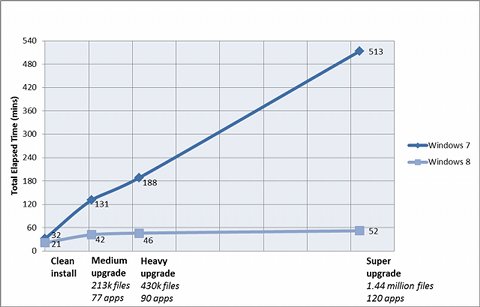Windows XPからのアップグレードをサポートするWindows 8
Windows 8の公式ブログに掲載された今週の記事は、エンドユーザーや企業の担当者が新OSで直面するセットアップの話だ。多くのユーザーがご存じのとおり、Windows 7はエディションやバージョン(32/64ビット)といった違いにより、アップグレードインストールが制限されている。例えばWindows Vista Home Premiumから、Windows 7 Home Premium/Ultimateへのアップグレードは可能ながらも、同Professional/Enterpriseはビジネス向けエディションのため、新規(カスタム)インストールしかサポートされていなかった。
もちろんエディション構成も決まっていないWindows 8のアップグレード相関図が、どのようになるかわからないものの、今回ハッキリしたのはWindows XPからのアップグレードインストールをサポートしている点だ。Microsoftは、アップグレード時のサポートエリアを「アプリケーションの転送」「Windowsの設定」「ユーザーアカウントとファイル」の三つに区切り、各OSのサポート状況を示している(図04)。
図04を見るとわかるように、Windows XPからWindows 8へアップグレードする際はユーザーアカウントとユーザーファイルのみサポートされ、アプリケーションの再インストールやWindowsの設定は再度行わなければならないようだ。まずアプリケーションの転送がサポートされない点を考えてみると、互換性チェック機能の存在が大きい(図05)。
Windows 8上での動作チェックをクリアしているアプリケーション(やデバイス)の互換性データベースを元に、正常に動作するアプリケーションの有無を判断する機能は、これまでのWindows OSセットアップ時も行われてきた。検証していないものの、Win32ソフトウェアはWindows 8もきっと動作するだろう。しかし、古いOS向けに設計されたソフトウェアがOS側の仕様変更により、誤動作を引き起こす可能性があるのも従来と同じ。そのため、Windows 8へアップグレードする際、既存データをとどめるオプションを用意したのだろう(図06)。
Windowsの設定を保持しない理由は簡単である。Windows XPはLunaと呼ばれるビジュアルスタイル(正式名称はWindows XPスタイル)をメインデザインとしているが、Windows Vista以降はWindows Aeroという新しいインターフェースを採用しており、設定項目一つ取っても異なる部分が多い。蛇足だが、旧バージョンのソフトウェアではラジオボタンでオン/オフを制御できた箇所が、新バージョンでは該当項目が削除され、変更状態を元に戻せないというトラブルもある。
これらを踏まえて設定は一度破棄し、初期状態で使用させるという方法を選択したのだろう。ただ、この観点から見れば、Windows 7もWindows XPからアップグレード可能だったはずである。しかも、Windows Vistaの市場的不振を踏まえると、アップグレード機能をサポートした方がWindows 7への移行もスマートに進んだはずだ。技術的には当時でも可能だったはずだけに、社内的事情が変化したのかもしれない。
USBメモリーからのインストールを公式サポート
Windows 8のセットアップにおけるもう一つの変更点が、セットアップ形態の拡大とセットアッププロセスの高速化である。従来のWindows OSはCD-ROMやDVD-ROMといった光学メディアを購入し、光学ドライブ経由で導入するのが一般的だった(MSDNやTechNetでは、以前からISO形式ファイルも配布していた)。
しかし、Windows 8では今後主流になるであろうWeb配信形式を考慮し、セットアッププロセスの見直しが行われた。異なるパーティションにセットアップするオプションを選択すると、USBメモリーに必要なファイルが展開され、使用するプロダクトキーも同時に示される。ユーザーはセットアップ時の応答内容を記載した無人応答ファイルにプロダクトキーを記述することで、セットアップを自動化することも可能。パーティションの指定を行うことでデュアルブートの作成も自動的に行える(図07)。
応答ファイルの仕組みは以前からサポートされており、USBメモリー経由でのインストールも可能だったが、公式にUSBメモリーをサポートすることで、これまでコンピューター中上級者が得ていたメリットを一般ユーザーでも享受できるのは、少ないながらも大きな変更点である。
このような細かい改良点もさることながら、セットアッププロセスの高速化も注目点の一つ。Windows 7では、同アップグレードアドバイザーやWindows転送ツールの実行を経て、セットアッププログラムの実行に至っているが、Windows 8では各ツールの機能をセットアッププログラム自身が担うことで、ユーザー操作が必要なクリック数を82%も軽減している(図08~09)。
また、アップグレードインストール時における問題として、既存のファイル量に比例して作業時間が延びる傾向があった。この問題を解決するために作業用フォルダーの簡素化やハードリンクの多用、ダウンレベルフェーズ(アップグレード元となるOS上で実行される内容)の簡略化などが相まって、アップグレードインストールに必要な時間を大幅に短縮している。
図10は同社がWindows 7からWindows 8へアップグレードインストールに要した時間をグラフ化したものだ。ファイルの読み込み時間やダウンロード時間は除外したものだが、120種類ものアプリケーションを導入し、約150万ものファイルを蓄積したコンピューターでは、約7.6時間もの差が生じている(図10)。
もちろん、これはレアケースながらも、Windows 8のアップグレードインストール環境は大幅に改善されたことは確実のようだ。2012年中には確実に登場するであろうWindows 8を楽しみにする要素が、また一つ増えたのではないだろうか。
阿久津良和(Cactus)